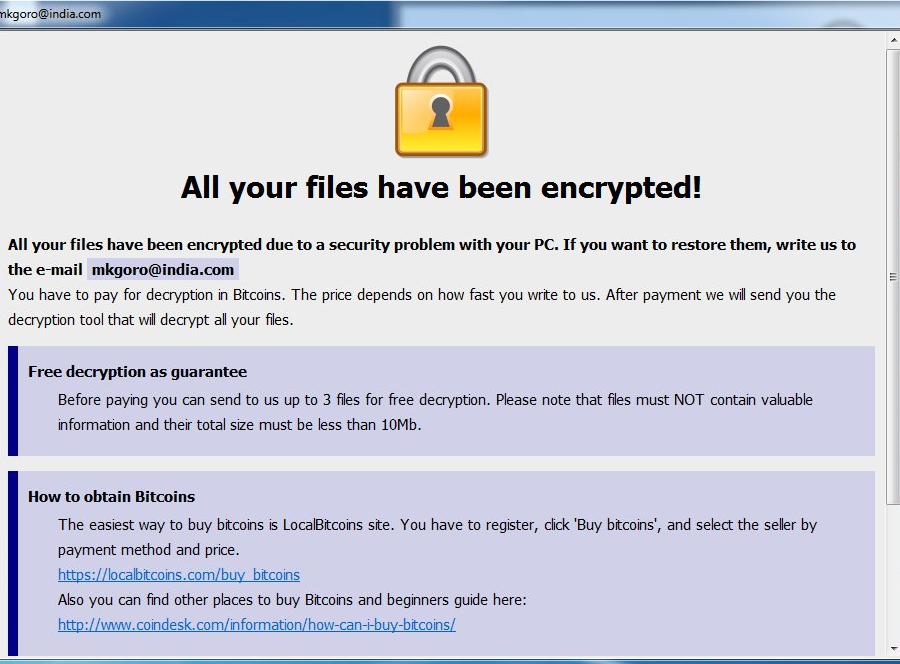Čo je Dharma vírus?
Dharma je typ ransomware vírus, ktorý bol videli cestu späť v novembri minulého roka. Súčasný Dharma vírus, ktorý sa nakazí užívateľov sa zdajú byť aktualizovanú verziu ransomware. Ak dokáže infikovať počítač, ransomware šifrovanie súborov a požiadať, že budete platiť výkupné sa dostať súbory späť. Vec, o ransomware vývojárov je, že nie vždy pošleme dešifrovací kľúč, aj keď budete platiť. Samozrejme, ak máte záložnej pred infekciou, môžete obnoviť súbory odtiaľ odstrániť Dharma ransomware z vášho počítača. Avšak, ak nemal zálohu a nie sú ochotní zaplatiť, vaša jediná šanca na obnovenie súborov leží na pleciach malware vedci, ktorí mohli možnému uvoľneniu Dharma ransomware decryptor. Nezabudnite, že musíte odstrániť vírus Dharma.
Čo je Dharma?
Je veľmi ľahké sa nakaziť s ransomware v týchto dňoch, aj keď počítačoví zločinci používať základné spôsoby, ako šíriť ich škodlivý výtvory. Najpopulárnejšou metódou šíriť ransomware je cez spam e-mail príloh. Všetko čo musíte urobiť, aby infikovať počítač je škodlivé prílohy neotvárajte. Budete sa diviť, prečo používatelia by kliknite na ne a môžeme povedať, že počítačoví zločinci sa e-maily, ktoré obsahujú prílohy veľmi presvedčivý. Odosielateľ mohol tvrdiť, že od vládnej organizácie alebo legitímne spoločnosti a ktorá kladie tlak na užívateľovi otvoriť prílohu. Tieto druhy e-maily zvyčajne skončí v priečinku spam tak si ich jednoducho ignorovať. Však môže niekedy prísť do priečinka všeobecné. Ak dostanete e-mail ste očakávali s prílohami a nepoznáte odosielateľa, budete musieť preskúmať pred otvorením. Musíte byť veľmi opatrní, pretože všetky tie e-maily môže obsahovať ransomware.
Dharma vaše súbory budú zašifrované, akonáhle vstúpi do vášho počítača. Zdá sa, že vplyv na súbory v priečinkoch c:users a dodáva .Dharma, .wallet alebo .zzzzz prípony k nim. Potom si všimnete výkupné, ktorý vás bude informovať ako dešifrovať súbory. Musíte kontaktovať pomocou e-mailu majú za predpokladu, vývojári a oni vám zašleme informácie o tom, koľko musíte zaplatiť na dešifrovanie Dharma. Ako sme povedali skôr, nemusíte nutne dostať decryptor Ak platíte takže majte to na pamäti. Namiesto toho odporúčame, že vymažete Dharma. Budete musieť investovať do zálohy s kópiami všetkých súborov tak, že keby to stalo znova, môžete jednoducho odstrániť Dharma bez obáv o stratu súborov.
odstránenie Dharma
Ak chcete bezpečne vymazať Dharma, budete musieť získať anti-malware softvér. Aktualizovať a to starať sa o odstraňovanie Dharma pre vás. Ak sa pokúsite manuálne odstrániť Dharma, ste mohli skončiť poškodeniu počítača.
Offers
Stiahnuť nástroj pre odstránenieto scan for DharmaUse our recommended removal tool to scan for Dharma. Trial version of provides detection of computer threats like Dharma and assists in its removal for FREE. You can delete detected registry entries, files and processes yourself or purchase a full version.
More information about SpyWarrior and Uninstall Instructions. Please review SpyWarrior EULA and Privacy Policy. SpyWarrior scanner is free. If it detects a malware, purchase its full version to remove it.

Prezrite si Podrobnosti WiperSoft WiperSoft je bezpečnostný nástroj, ktorý poskytuje real-time zabezpečenia pred možnými hrozbami. Dnes mnohí používatelia majú tendenciu stiahnuť softvér ...
Na stiahnutie|viac


Je MacKeeper vírus?MacKeeper nie je vírus, ani je to podvod. I keď existujú rôzne názory na program na internete, veľa ľudí, ktorí nenávidia tak notoricky program nikdy používal to, a sú ...
Na stiahnutie|viac


Kým tvorcovia MalwareBytes anti-malware nebol v tejto činnosti dlho, robia sa na to s ich nadšenie prístup. Štatistiky z týchto stránok ako CNET ukazuje, že bezpečnostný nástroj je jedným ...
Na stiahnutie|viac
Quick Menu
krok 1. Odstrániť Dharma pomocou núdzového režimu s použitím siete.
Odstrániť Dharma z Windows 7 a Windows Vista a Windows XP
- Kliknite na tlačidlo Štart a vyberte položku vypnúť.
- Vyberte možnosť reštartovať a kliknite na tlačidlo OK.


- Štart odpočúvanie F8 pri spustení počítača zaťaženia.
- Časti Rozšírené možnosti spustenia vyberte núdzovom režime so sieťou.


- Otvorte prehliadač a stiahnuť anti-malware utility.
- Pomocou tohto nástroja môžete odstrániť Dharma
Odstrániť Dharma z Windows 8 a Windows 10
- Na prihlasovacej obrazovke systému Windows, stlačte tlačidlo napájania.
- Ťuknite a podržte stlačený kláves Shift a vyberte reštartovať.


- ísť na Troubleshoot → Advanced options → Start Settings.
- Vyberte Zapnúť núdzový režim alebo núdzový režim so sieťou podľa nastavenia spustenia.

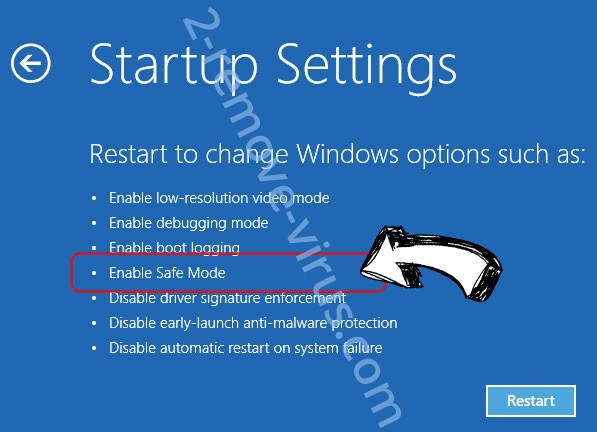
- Kliknite na položku reštartovať.
- Otvorte webový prehliadač a stiahnuť malware remover.
- Používať softvér na odstránenie Dharma
krok 2. Obnovenie súborov pomocou funkcie Obnovovanie systému
Odstrániť Dharma z Windows 7 a Windows Vista a Windows XP
- Kliknite na tlačidlo Štart a vyberte vypnúť.
- Vyberte položku Restart a OK


- Keď sa počítač začne načítanie, opakovaným stláčaním klávesu F8 otvorte rozšírené možnosti spúšťania systému
- Zo zoznamu vyberte Príkazový riadok.


- Zadajte cd restore a ťuknite na položku zadať.


- Zadajte rstrui.exe a stlačte kláves Enter.


- Kliknite na tlačidlo ďalej v novom okne a vyberte bod obnovenia pred infekciou.


- Znova stlačte tlačidlo ďalej a kliknite na tlačidlo Áno spustite nástroj Obnovovanie systému.


Odstrániť Dharma z Windows 8 a Windows 10
- Kliknite na tlačidlo napájania na prihlasovacej obrazovke systému Windows.
- Stlačte a podržte kláves Shift a kliknite na položku reštartovať.


- Vybrať riešenie a prejdite na Rozšírené možnosti.
- Vyberte položku Príkazový riadok a kliknite na položku reštartovať.

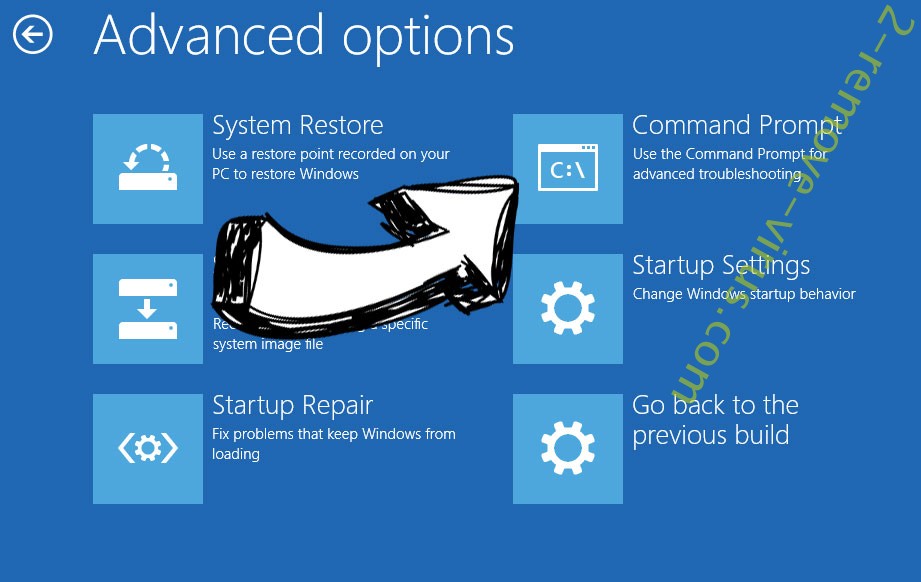
- Príkazového riadka, zadajte cd restore a ťuknite na položku zadať.


- Vlož rstrui.exe a ťuknite na položku zadať znova.


- Kliknite na tlačidlo ďalej v novom okne Obnovovanie systému.

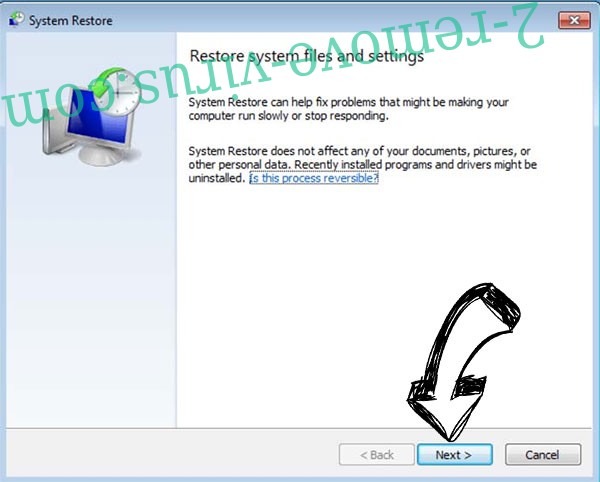
- Vybrať bod obnovenia pred infekciou.


- Kliknite na tlačidlo ďalej a potom kliknite na tlačidlo obnovenie systému.